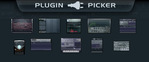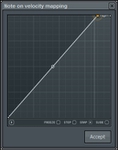Image Line обновили VST версии Edison, Autogun, DrumSynth, Gross Beat, Harmless, Juice Pack, Maximus, Ogun, Slicex, Sytrus & Vocodex
Интервью с Чарльзом Deluxe – победителем ремикс конкурса от Image-Line (Image-Line Remix Contest) – на сайте 'Flush The Fashion'…
Хотите помочь Propellerhead в тестировании ReCycle 2.2? Предстоящая версия будет 64-bit, совместимая с Lion, оснащенная новыми “вкусными” опциями и возможностями.
Бывало ли такое, что вы слушаете песню и понимаете: “Эй, я уже это слышал!” Данное явление не что иное, как “сэмплинг” – процесс, при котором для создания новой композиции происходит захват и воспроизведение части “старой” песни или звука.
Данная статья расскажет о том, что нужно для того, чтобы начать сэмплирование, а также раскроет некоторые приемы, которые используют профессионалы. Более того мы с вами рассмотрим “от и до” процесс создания известных Billboard Hot 100 песен. Здесь мы будем использовать Propellerhead Reason и ReCycle, но, в принципе, подойдет и любая другая DAW.
Введение
Итак, из чего же состоит хороший сэмпл? Во-первых, сэмпл должен нравиться вам, полностью отражать ваши музыкальные предпочтения. Определитесь с вашим любимым стилем и выберите свою любимую песню. Представьте себе 5-20 секундный клип, который будет интересно звучать при воспроизведении и зацикливании.
При сэмплировании не забывайте об оригинальном звуке и старайтесь, все-таки, придерживаться его. Например, если это ударные, то лучше всего будет применить эквалайзер к low-end, тем самым мы приглушим звучание ударных в целом, и они уже не будут так выделяться в сэмпле.
Другая распространенная проблема сэмплов – вокал. Конечно, для сэмплирования лучше подобрать инструментальную песню, но, порой, использование в сэмпле вокала может сыграть вам на руку. Вокал задает общую тему, что очень удобно и полезно для композиторов и авторов песен, помогает четко разграничить куплет и припев. Популярный артист, блестяще использующий сэмплы с вокалом, - Kanye West, известный такими композициями, как Stronger, являющейся сэмплом песни Daft Punk “Harder, Better, Faster, Stronger”.
Надеемся, в данной статье вы найдете полезные идеи и советы, которые сможете применить при создании сэмплов. Поверьте, единственный ограничитель в процессе сэмплирования – это ваше собственное воображение. Итак, приступим.
Шаг 1
Прежде всего, нам понадобятся редактор лупов и проигрыватель. Конечно, вы можете выбрать любую программу, благо сегодня их представлено великое множество, мы же остановимся на Propellerhead Reason и Recycle.
Приступим. Как несложно догадаться, нам понадобится песня. Соответственно, выбираем композицию, сэмпл которой мы и будем использовать. Здесь используется сэмпл на песню “Born on Halloween” Blue Magic. Не переживайте, если вас совершенно другая песня, сама концепция остается прежней для композиций любых жанров, стилей и направлений.
Аудио
Открываем ReCycle (или любой другой редактор). Перед вами либо появится подсказка выбрать файл, либо вы просто открываете File -> Open и выбираете файл-источник, который будете сэмплировать. Внимание, файл должен быть в .wav или в другом допустимом формате, mp3 в данном случае не подойдет.
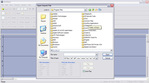 [350x168]
[350x168]
Шаг 2
Теперь, когда вы открыли файл, с помощью указателей, расположенных внизу экрана, выделяем фрагмент песни, который мы в сами будем сэмплировать. Затем щелкаем по Process -> Crop Loop. В результате должен остаться только выделенный фрагмент, все остальные будут удалены.
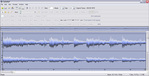 [350x179]
[350x179]
Шаг 3
Наш следующий шаг не является обязательным, но он будет весьма полезен при некоторых обстоятельствах. Мы с вами сейчас говорим о добавлении слоев к аудио файлу. В результате мы сохраним файл, так сказать, в первозданном виде, но при этом сможем проигрывать маленькие кусочки аудио отдельно друг от друга. С помощью инструмента “Sensitivity Amount”, двигаем слайдер, пока не начнут появляться слои. Теперь вы можете проигрывать каждый слой, просто кликнув по нему. Также вы можете воспользоваться “Карандашом” и нарисовать свои собственные слои.
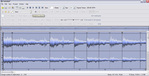 [350x179]
[350x179]
Шаг 4
Один маленький трюк, после которого наш аудио файл будет просто греметь. Щелкаем по Process ->
Image Line опубликовали новый видео-урок по работе с недавно представленным приложением FL Studio Mobile - FL Studio Mobile | Instruments Tab.
Специалист Propellerhead Мэтт Пипер (Matt Piper) опубликовал третье видео из серии: “Как записать песню: программирование ударных и перкуссий”.
Начинается бета тестирование Harmor от ImageLine. Подробности будут указаны на сайте компании-производителя.
Компания Image Line представила новый урок, посвященный работе с недавно представленным приложением FL Studio Mobile - FL Studio Mobile| Драм пэды.
В начале своей музыкальной карьеры Феликс Картал (FelixCartal) был “подменщиком”, выступая с местными ванкуверскими рок группами, когда им срочно нужен был музыкант. Пройдя курс аудио продакшена, Картал в полной мере осознал все преимущества сольной карьеры и… работы с PropellerheadReason. Влияние панк-рока до сих пор ощущается в его композициях, использующих синтезаторы для передачи агрессии и напора гитарных усилителей.
После успешного релиза на студии Стива Аоки “DimMakRecords” и тура с электронным дуэтом MSTRKRFTк Феликсу пришла настоящая слава и признание поклонников во всем мире. Сегодня Картал популярный DJ, чья музыка звучит в лучших клубах Европы, Азии и Америки.
Вдохните новую жизнь в танцевальную музыку с помощью Reason Disco School – нового рефилла от Propellerhead Software, идеально воссоздающего классические звуки стиля диско. Это настоящая бомба!
Вооружившись Reason Disco School, вы полностью готовы прокачать танцевальные грувы эпохи диско. От сочных соул композиций Филадельфии, заводных клубных битов Нью-Йорка конца 70х до ни с чем не сравнимых стилей солнечного Лос-Анджелеса, Reason Disco School содержит 6 песен, звучащих в 3 разных ипостасях. От простых двухаккордовых прогрессий до сложнейших тем, содержащих все отдельные лупы инструментов и множество вариаций. Reason Disco School – самый полный, самый продвинутый инструмент для сэмплирования диско.
Чтобы извлечь громкие звуки из MIDI контроллера требуется немало усилий. Знакомая ситуация? А, может, у вас как раз все наоборот? В данной статье мы разберем, как можно настроить под себя динамическую чувствительность FL Studio.
Окно MIDI настроек
После нажатия на кнопку F10 на клавиатуре, откроется окно MIDI настроек.
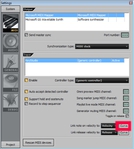 [300x223]
[300x223]
Затем, кликнув по кнопке Velocity Curve, открываем форму волны:
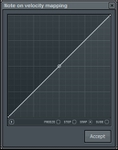 [258x327]
[258x327]
Перед нами сетка с осями X и Y. Условно говоря, любое значение X на кривой – это то, что “думает” FL Studio вы играете, а Y-значение это то, как мы хотим, чтобы FL Studio воспринимало нашу игру. Не забудьте, что любые изменения, вносимые в кривую, происходят до Piano roll и соответственно влияют только на то, как FL Studio управляет входящим MIDI сигналом.
Вносим корректировки
Существует две основные причины, по которым можно хотеть изменить кривую. Одна из них – это ваше желание облегчить воспроизведение громких “тяжелых” и “средних” звуков. Мы будем иметь дело с первым случаем, поэтому тем, кого больше интересует второй случай, советуем сразу переходить к главе “Противоположная проблема”.
Итак, давайте скорректируем высокую чувствительность. Для этого с максимальной силой нажимаем на клавиши или панель вашего MIDI контроллера несколько раз. При каждом таком нажатии на сетке должна появляться вертикальная белая линия, показывающая с какой силой, по “мнению” FL Studio, вы нажимаете на клавиши.
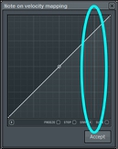 [257x325]
[257x325]
Мы давили на клавиши, что есть сил, как нам казалось, там были все 100%, FL Studio же “оценил“ нас на 87.5%. Нужно это поправить.
Щелчком правой кнопки мышки добавляем точку на кривую и двигаем ее на самый верх сетки, к вертикальной белой линии. В нашем случае мы ставим точку на X=87.5, Y=100. Помните, что X – это то значение, на которое FL Studio “оценивает” вашу игру, а Y – это то значение, на которое вы бы хотели, чтобы он вас оценил. Поставив здесь точку, мы как бы говорим программе: “Смотри, то, что думаешь 87.5%, на самом деле 100%”. Иными словами, тот уровень чувствительности, который FL Studio всегда принимал за 87.5%, теперь “приравняется” к 100%. Вы же теперь меньше рискуете разбить MIDI контроллер, выжимая из него “настоящие” 100%.
Если же у вас противоположная проблема, т.е. вы стараетесь играть мягко, а FL Studio думает, что вы, наоборот, играете жестко, то следующая глава именно для вас.
Противоположная проблема
Если ваша ситуация прямо противоположна случаю описанному выше, т.е. вы играете на клавиатуре со средней силой, а FL Studio “воспринимает” это как недюжинные усилия, то и кривую мы будем настраивать совершенно по-другому. Например, вы оцениваете чувствительность своей игры на 75%, а FL Studio на 90%, в этом случае мы ставим точки X=90%, Y=75%. Мы как бы говорим FL Studio: “Эй, то, что ты думал 90%, теперь нужно воспринимать как 75%”.
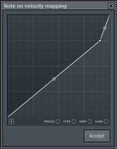 [257x327]
[257x327]
Продолжение статьи:
Image Line рады сообщить о доступности мобильной версии своего флагманского программного обеспечения FL Studio Mobile.
- Полная интеграция с “настольной” версией FL STUDIO;
- Возможность изменения размера клавиш пианино & драм-пэды с перестраиваемой конфигурацией;
- Множество фирменных инструментов, ударных установок и луп файлов FL Studio;
- 99-дорожечный секвенсор, Piano roll редактор и шаговый секвенсор;
- Импорт/экспорт проектов в WAV, MIDI & FLM;
- Версия iPad HD, поддержка дисплея Retina iPhone 4;
- Совместимость с Akai SynthStation 25

По многочисленным просьбам своих пользователей Image Line приступили к разработке FL Studio Mobile для Android!
Беспрецедентный конкурс от ImageLine! Все что нужно, чтобы стать обладателем потрясающих подарков, это опубликовать новость о FLStudioMobile(в разделе News) с ссылкой на вашу Facebook страничку, веб сайт или иной ваш ресурс и вы можете выиграть один из 3х iPad 2 или 2x iPod Touches + FL Studio Mobile + IL Vcash. Итоги конкурса будут подведены 5 июля.
На склад поступила партия FL Studio 10 (все редакции) и FL Extension.
Шаг 1
В FL Studio загружаем новый, пустой проект.
 [300x153]
[300x153]
Шаг 2
Загружаем любой сторонний (не “Image-Line’овский”) виртуальный инструмент.
 [300x178]
[300x178]
Шаг 3
В браузере (F8) открываем папку Project > Generators > Fruity Wrapper (ThirdPartyVST). Перед вами откроется список всех автоматизированных параметров инструмента.
 [300x223]
[300x223]
Шаг 4
Опускаемся вниз до MIDI CC #1 (Modulation Wheel), кликаем правой кнопкой мышки по надписи и выбираем Link to Controller.
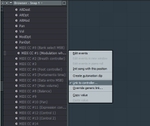 [300x252]
[300x252]
Шаг 5
Перед вами откроется окно Remote control settings. Активизировав функцию Omni, контроль будет автоматически распространяться на любой выбранный вами инструмент.
Когда вы играете на клавиатуре, ноты не посылаются на все инструменты одновременно, а только на тот инструмент, который выбран в данный момент, это “поведение” Omni. Оно же распространяется на колесо управления регулятором тона (Pitch Bend wheel).
Мы же, собственно, и стремимся к такому результату! Активизируем Autodetect и двигаем физическое колесо модуляции на вашем MIDI контроллере. Окно закроется, связь с колесом модуляции установлена.
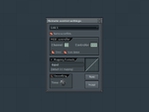 [300x225]
[300x225]
Шаг 6
Удаляем сторонний виртуальный инструмент и сохраняем проект как шаблон.
Закрываем и снова открываем FL Studio, переходим по File > New From Template и выбираем ваш сохраненный шаблон. Как вы знаете, FL Studio всегда подгружает последний шаблон, поэтому с этого самого момента колесо модуляции будет активизировано по умолчанию. Наслаждаемся! Не забывайте также, что одни виртуальные инструменты автоматически используют колесо модуляции как вибрато, другие же, наоборот, как линкуемый контроллер, третьи плагины вообще не использует его.
 [300x201]
[300x201]
Материал статьи http://audio.tutsplus.com
Перевод ООО "КреативСофт
В данном видео показано не только как можно спрограммировать прикольный однокнопочный эффект в Patcher, но и представлена новая весьма немаловажная концепция, согласно которой вы сможете загрузить в один Patcherсразу несколько других Patcher’ов. Просто представьте себе открывающиеся возможности!!!
VJFranzK - давний пользователь и поклонник продуктов Image Lin - показывает, как импортировать аудио проекты из FL Studio Mobile в PC версию FL Studio…